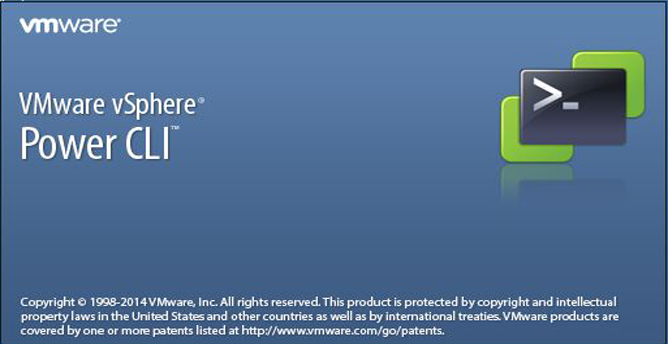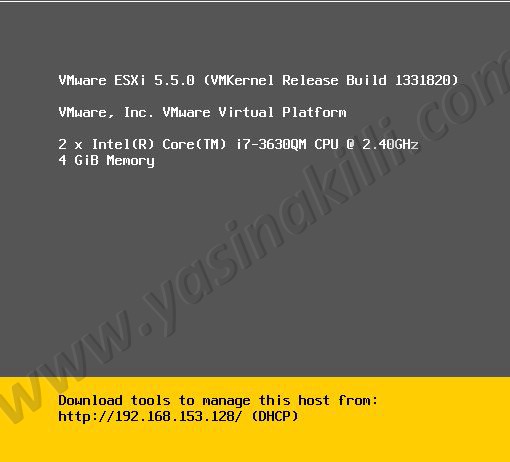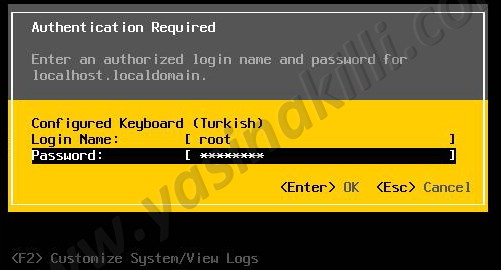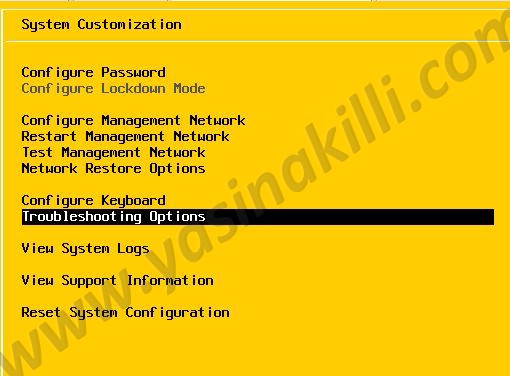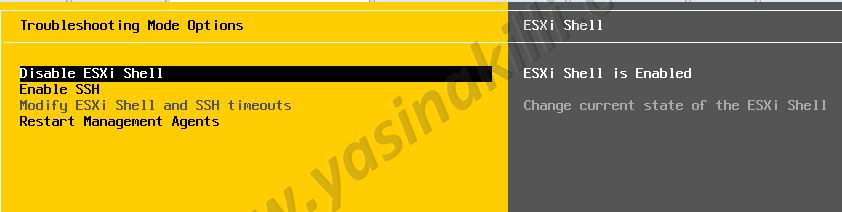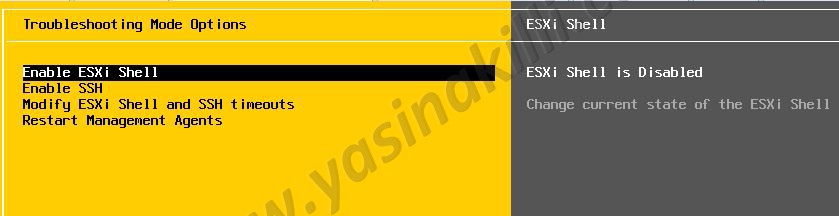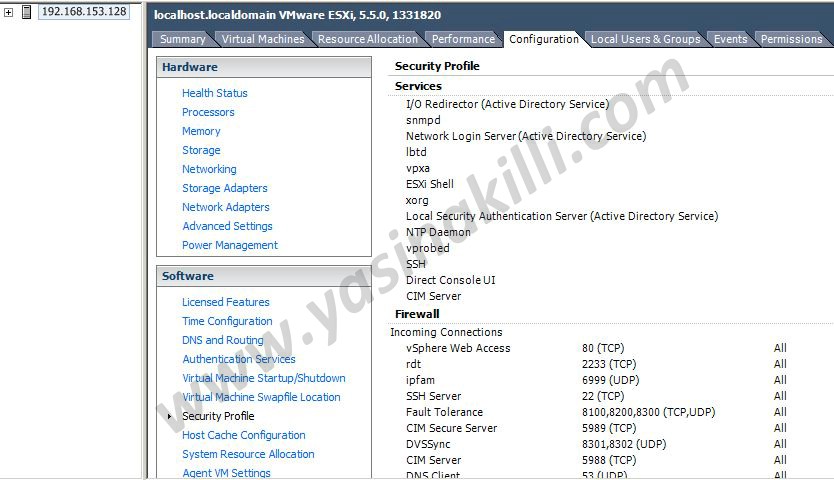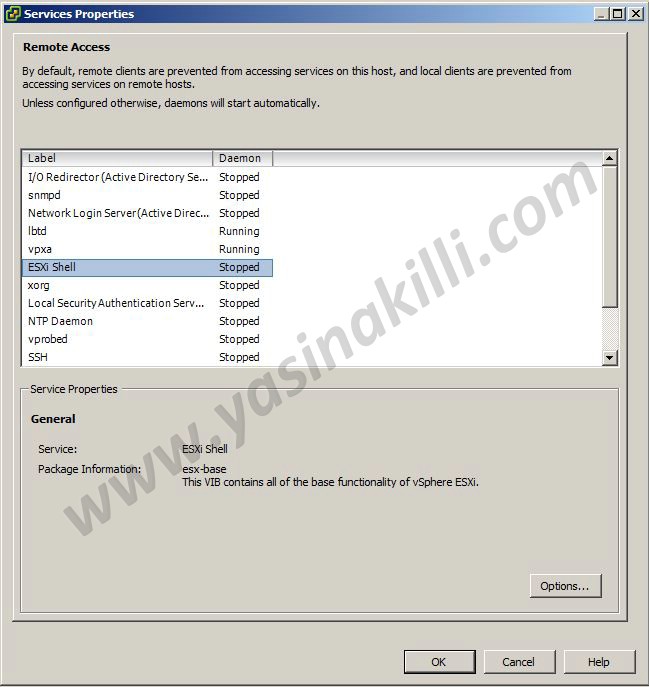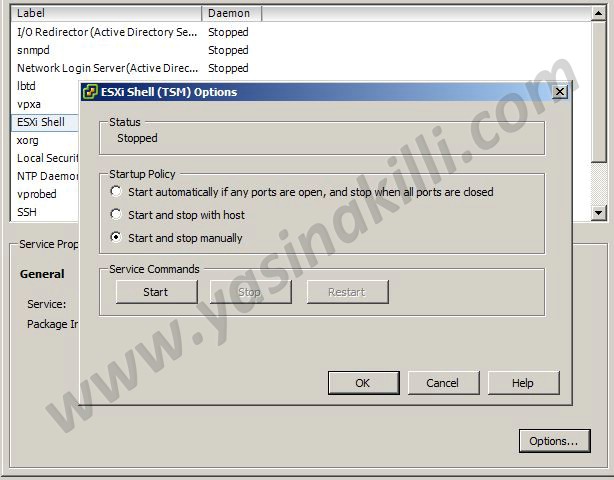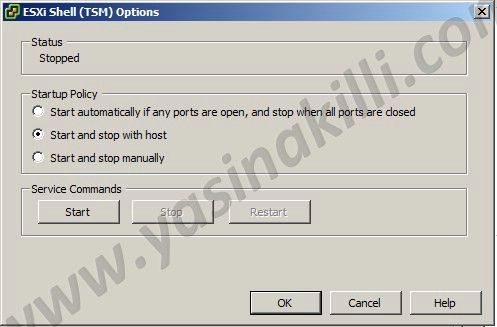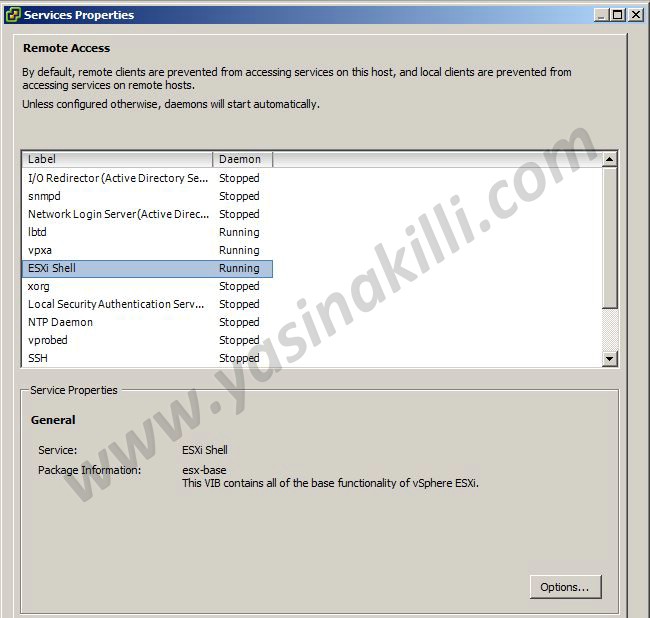Merhabalar değerli meslektaşlarım,
PowerCLI ile ilgili makalelerimize devam ediyoruz.
Bundan önceki makalemizde PowerCLI kurulumunu yapmıştık,
http://www.yasinakilli.com/2015/06/10/vmware-vsphere-powercli-kurulumu/
şimdi ise PowerCLI kullanımı ile ilgili makalelere başlayacağız.
Bunlardan ilki, “vmware vsphere Esxi Sunucularda PowerCLI servsinin aktif edilmesi” olacak.
şimdi esxi sunucular üzerinde powercli kullanılabilmesi için yapılması gereken işlemi görelim.
PowerCLI ı sunucular üzerinde aktifleştirmenin 2 yöntemi var bunlar;
1- ESXI console ekranından,
2- vsphere Client ile ESXI configuration –> Security Profile bölümünden,
ilk olarak ESXI Console ekranından nasıl yapıldığına bakalım.
- Yukarıdaki “ESXI Console” ekranını görmekteyiz.
- Yukarıdaki ekranda “F2” ile “Customize system/View Logs” bölümüne geçiyoruz, sunucunun root şifresini girip devam ediyoruz.
- Yukarıdaki ekranda “Troubleshooting Options” ile devam ediyoruz.
- Yukarıdaki ekranda “Disable ESXI Shell” olduğunu görmekteyiz.
- Yukarıdaki ekranda “Enable ESXI Shell” olarak ayarlamamızı yapıp ayarları kaydediyoruz.
şimdi ise 2. yöntem olan “vsphere Client ile ESXI configuration –> Security Profile” bölümünden aktifleştirmeye;
- Yukarıdaki ekranda vsphere Client ile ESXI sunucumuza bağlandıktan sonra “Configuration –> Security Profile” bölümünü açıyoruz.
- Yukarıdaki ekranda properties bölümünde “ESXI Shell” servisinin “stopped” olduğunu görmekteyiz.
- Yukarıdaki ekranda Options” butonu ile devam ediyoruz.
- Yukarıdaki ekranda “Start” ve “ok” komutlarını veriyoruz.
- Yukarıdaki ekranda properties bölümünde “ESXI Shell” servisinin artık “Running” olduğunu görmekteyiz.
Bundan sonra artık script yazabiliriz.
Sizlere fayda sağlaması dileğiyle..
Bir başka teknik makalemizde görüşmek üzere, keyifli çalışmalar..